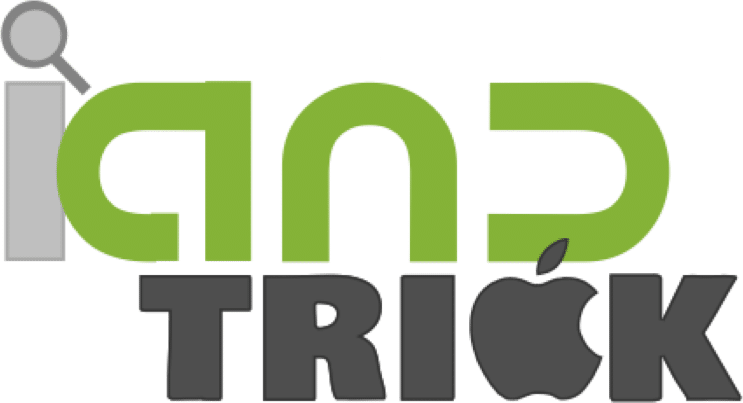แม้แต่พีซี Windows 10 ที่ “ไม่เข้ากัน” ก็ยังอัปเกรดเป็น Windows 11 ฟรีได้ วิธีทำมีดังนี้
ถ้าโน้ตบุ๊กหรือพีซี Windows 10 ของคุณไม่ตรงกับสเปคขั้นต่ำที่จะอัปเดตไป Windows 11 อย่างเป็นทางการ แต่อย่าเพิ่งถอดใจ เพราะจริง ๆ แล้วคุณยังสามารถอัปเกรดได้ฟรี ๆ อยู่ และขั้นตอนนั้นก็ไม่ได้ยุ่งยากมากอย่างที่คิดเลย
ทำไมพีซีบางเครื่องถึงไม่สามารถอัปเกรด Windows 11 ได้ตามปกติ?
Windows 11 มีข้อกำหนดทางฮาร์ดแวร์ที่เข้มงวดกว่า Windows 10 มาก เช่น ต้องมีชิป TPM 2.0, โปรเซสเซอร์ที่รองรับ, และระบบ UEFI ที่เปิด Secure Boot เป็นต้น ซึ่งหลายพีซีที่เก่ากว่า หรือสเปคไม่ตรงตามนี้ จึงถูก Windows บล็อกไม่ให้อัปเกรดผ่าน Windows Update
วิธีการอัปเกรด Windows 11 บนพีซีที่ไม่เข้ากัน
ไมโครซอฟท์ก็ยังอนุญาตให้ผู้ใช้ที่มีพีซีไม่ผ่านเกณฑ์ สร้างยูเอสบูตเพื่อลง Windows 11 ด้วยตัวเอง โดยใช้ไฟล์ ISO ล่าสุดจากเว็บไซต์ของ Microsoft ดาวน์โหลดมาทำ Bootable USB จากนั้นลง Windows 11 ด้วยวิธี Clean Install หรือ Upgrade ผ่านตัวติดตั้งไฟล์ ISO ตรง ๆ
สำหรับการอัปเกรดแบบนี้ แม้ Microsoft จะเตือนว่าอาจมีปัญหาด้านความเสถียรหรือการอัปเดตในอนาคต แต่อย่างน้อยก็ใช้งานได้จริงและอัปเดตแพตช์ความปลอดภัยได้เหมือนกัน
| ขั้นตอน | รายละเอียด |
|---|---|
| ดาวน์โหลดไฟล์ ISO | เข้าเว็บไซต์ Microsoft เพื่อดาวน์โหลด Windows 11 ISO ล่าสุด |
| สร้าง USB Bootable | ใช้โปรแกรมอย่าง Rufus ทำ USB ติดตั้ง Windows 11 |
| เริ่มติดตั้ง | บูตเครื่องจาก USB แล้วเลือกติดตั้ง Windows 11 แบบอัปเกรด (หรือล้างเครื่องลงใหม่) |
| หลีกเลี่ยง TPM 2.0 และ Secure Boot | สามารถแก้ไขไฟล์ Registry ก่อนติดตั้ง เพื่อข้ามการตรวจสอบนี้ได้ |
ข้อควรระวังหากใช้วิธีนี้
ผู้ใช้ควรทราบว่า แม้จะอัปเกรดได้ฟรี แต่เครื่องที่ไม่รองรับสเปคอย่างเป็นทางการอาจเจอปัญหาเรื่องความเสถียรหรือการอัปเดตในอนาคต และ Microsoft อาจไม่รับประกันการซัพพอร์ตเต็มที่ รวมถึงความเสี่ยงในการสูญหายข้อมูลหรือซอฟต์แวร์ที่ทำงานไม่เต็มประสิทธิภาพ
ความคิดเห็นเพิ่มเติม: คิดยังไงกับการอัปเกรดแบบนี้?
ในมุมมองส่วนตัว ผมว่าการเปิดทางให้พีซีที่ไม่เข้ากันกับสเปค Windows 11 สามารถอัปเกรดได้ฟรี ถือเป็นโอกาสดีให้ผู้ใช้เก่าหรือคนงบน้อยได้สัมผัสประสบการณ์ใหม่ ๆ ของ Windows 11 โดยไม่ต้องลงทุนซื้อเครื่องใหม่ แต่ถ้าคุณไม่ได้ใช้งานที่เน้นความเสถียรสูง หรือไม่ได้ใช้ซอฟต์แวร์เฉพาะทางระดับมืออาชีพ ก็ลองทำตามขั้นตอนนั้นได้เลยครับ อย่างไรก็ตาม ถ้าใช้งานหนัก ๆ หรือต้องการความเสถียรระดับสูง แนะนำให้พิจารณาอัปเกรดฮาร์ดแวร์ให้พอดีกับ Windows 11 ที่ผ่านการรับรองดีกว่า จะได้ไม่ต้องเสี่ยงกับปัญหาที่ตามมาในอนาคต
บทสรุป
ถึงแม้พีซี Windows 10 ของคุณจะไม่ผ่านเกณฑ์ฮาร์ดแวร์อย่างเป็นทางการของ Windows 11 คุณก็ยังสามารถอัปเกรดได้ฟรีด้วยการดาวน์โหลดไฟล์ ISO และติดตั้งเองผ่าน USB Bootable โดยมีขั้นตอนไม่ซับซ้อน แต่ควรตระหนักถึงความเสี่ยงด้านความเสถียรและการอัปเดตในอนาคต ก่อนตัดสินใจอัปเกรด อย่าลืมสำรองข้อมูลสำคัญไว้ก่อนเสมอ แล้วก็พร้อมลุยกับ Windows 11 ในแบบที่คุณเลือกได้เลย! หากอยากรู้รายละเอียดเพิ่ม ลองเข้าไปดูในเว็บไซต์ Microsoft หรือติดตามข่าวสารด้านเทคโนโลยีเพื่ออัปเดตข้อมูลใหม่ ๆ อยู่เสมอครับ
สนุกกับเกมคาสิโนสดครบวงจรที่ sagame เล่นง่าย ปลอดภัย พร้อมโบนัสพิเศษทุกวัน
ลองเดิมพันกับเว็บมาตรฐานสากล ufabet ระบบเสถียร ฝากถอนออโต้
เปิดประสบการณ์คาสิโนออนไลน์ระดับพรีเมียมที่ gclub ครบทั้งบาคาร่า สล็อต และรูเล็ต
สัมผัสความมันส์แบบพื้นบ้านกับ ไฮโลไทย เล่นได้ทั้งมือถือและคอมพิวเตอร์
ปั่นสล็อตรับเครดิตฟรีง่าย ๆ ที่ สล็อต168เครดิตฟรี.com แตกง่าย โบนัสจัดเต็ม
แหล่งที่มา:Even ‘Incompatible’ Windows 10 PCs Can Get Windows 11 for Free. Here’s How